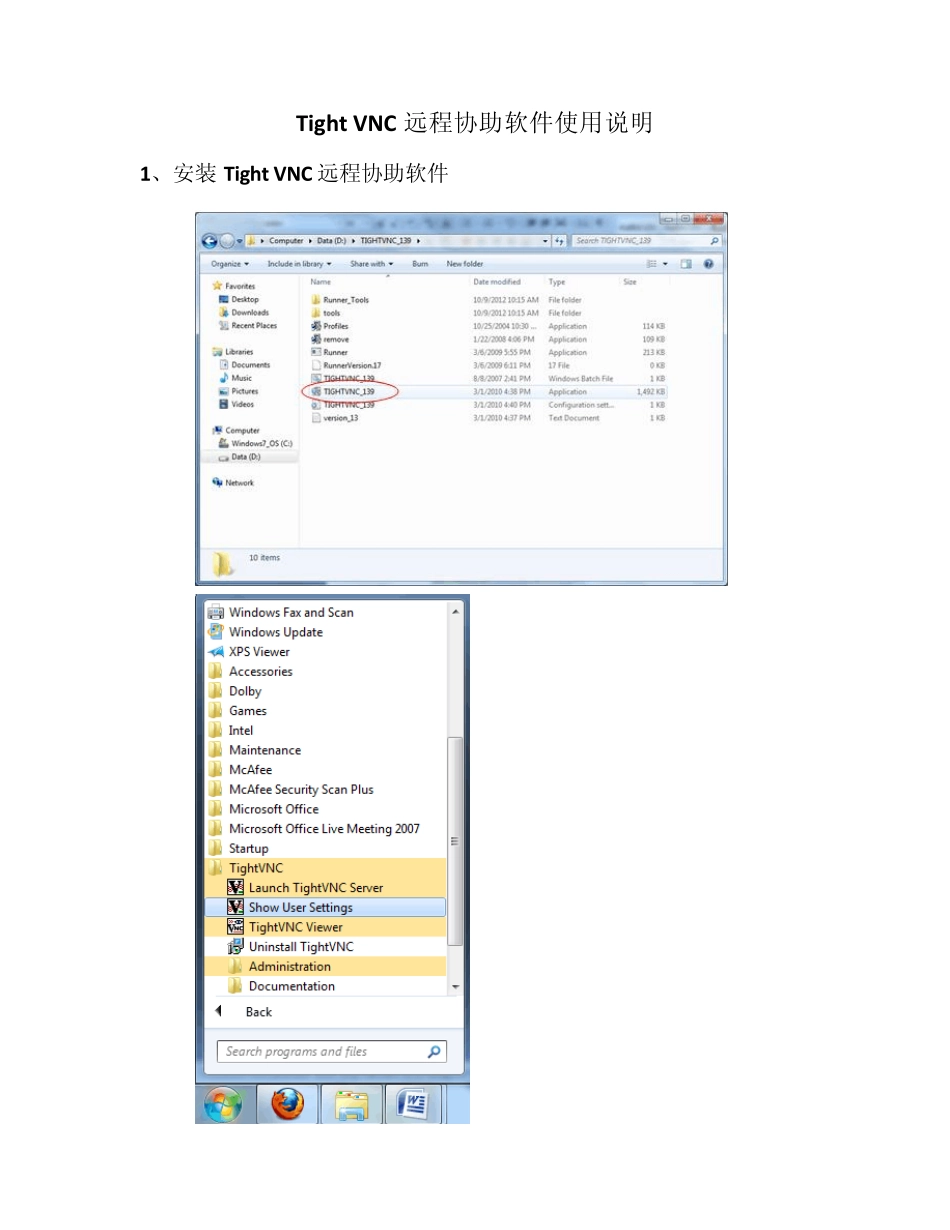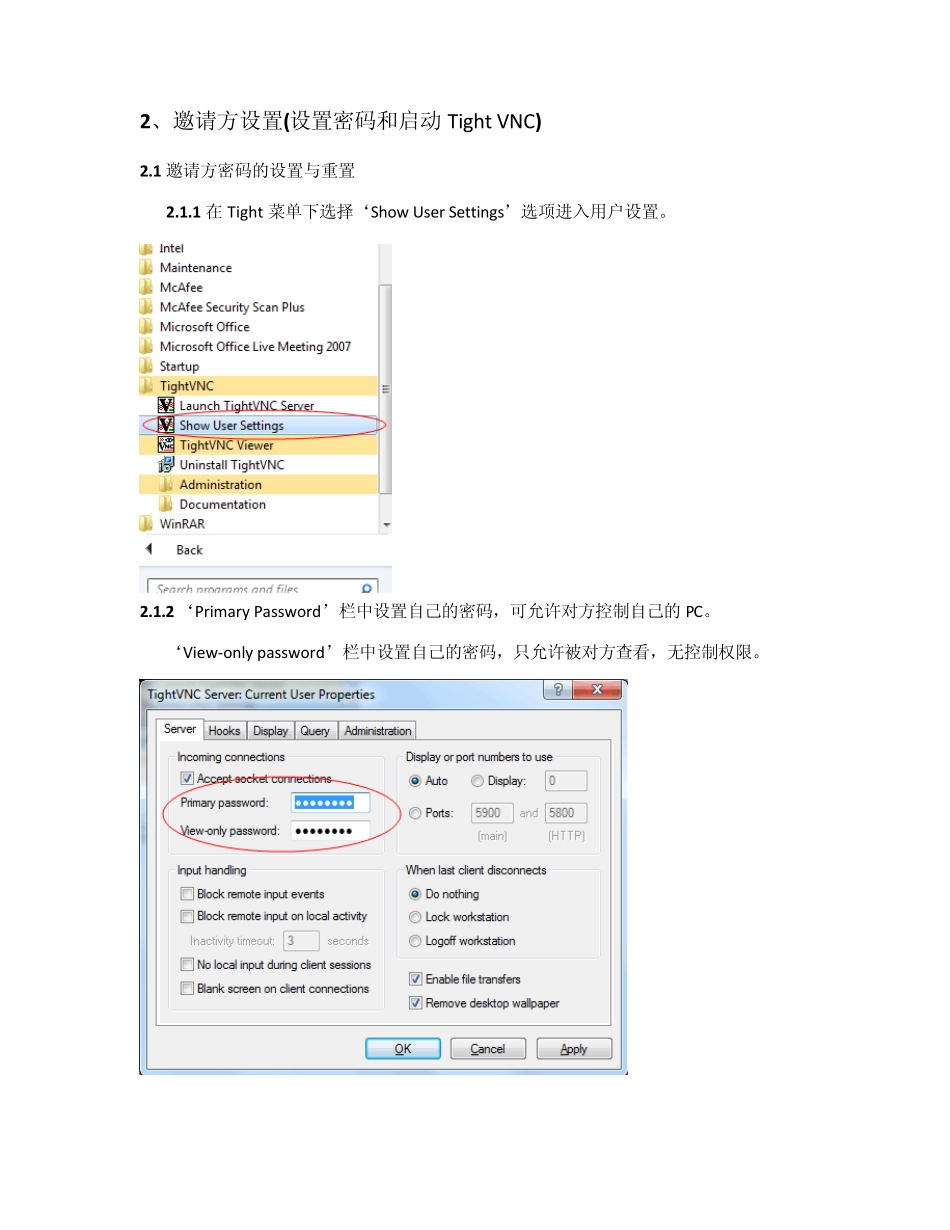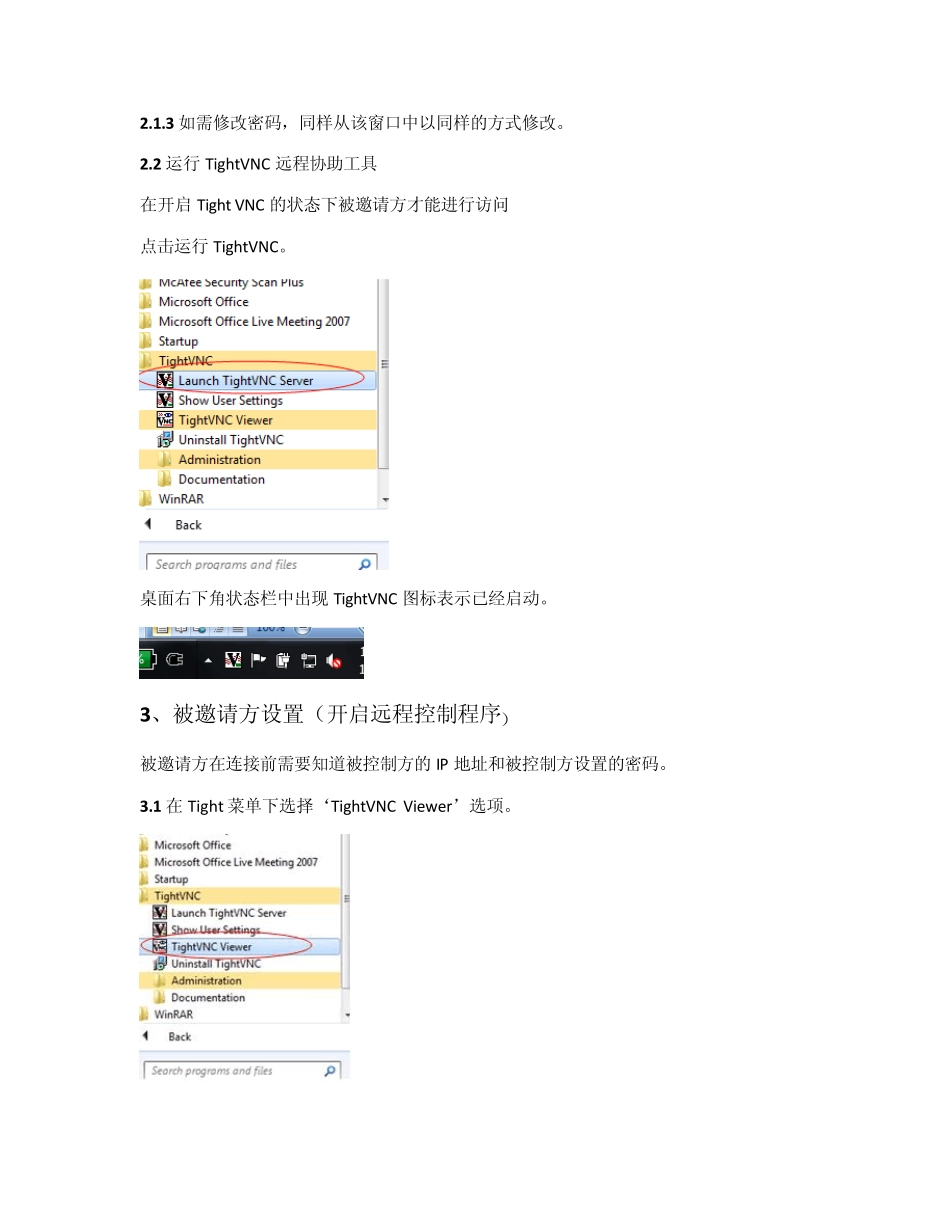Tight VNC 远程协助软件使用说明 1、安装 Tight VNC 远程协助软件 2、邀请方设置(设置密码和启动Tight VNC) 2.1 邀请方密码的设置与重置 2.1.1 在Tight 菜单下选择‘Show User Settings’选项进入用户设置。 2.1.2 ‘Primary Password’栏中设置自己的密码,可允许对方控制自己的PC。 ‘View-only password’栏中设置自己的密码,只允许被对方查看,无控制权限。 2.1.3 如需修改密码,同样从该窗口中以同样的方式修改。 2.2 运行TightVNC 远程协助工具 在开启Tight VNC 的状态下被邀请方才能进行访问 点击运行TightVNC。 桌面右下角状态栏中出现TightVNC 图标表示已经启动。 3、被邀请方设置(开启远程控制程序) 被邀请方在连接前需要知道被控制方的IP 地址和被控制方设置的密码。 3.1 在Tight 菜单下选择‘TightVNC View er’选项。 3.2 弹出如下连接窗口。 在‘VNC server’栏中输入被控制方的 IP 地址。 3.3 在如下窗口中输入被控制方的密码(‘Primary Password ’or‘View-only password’),即可连接成功。 4、终止远程协助 4.1 直接关闭远程窗口即可终止远程协助。 4.2 右击桌面右下角 VNC 图标,可退出Tight VNC 程序。 5、附注:查询本机的IP 地址 5.1 在桌面上同时按’w indow s 键’+’R’进入运行窗口,在输入栏中输入‘cmd’并运行。 5.2 运行弹出如下窗口 输入ipconfig。 回车弹出如下窗口,IPv4 Address 则为本机的IP 地址。